Tester votre configuration MIDI
Utilisez l’app Configuration audio et MIDI sur votre Mac pour tester votre configuration MIDI.
Voici comment tester votre configuration MIDI avec l’app Configuration audio et MIDI.
Connectez votre contrôleur MIDI (un clavier, par exemple) à votre Mac. Si vous utilisez une interface MIDI, connectez l’interface à votre Mac, puis connectez les contrôleurs à votre interface MIDI.
Ouvrez l’app Configuration audio et MIDI, qui se trouve dans Applications > Utilitaires.
Sélectionnez Fenêtre > Afficher MIDI Studio. Les appareils MIDI connectés à votre Mac apparaissent sous forme d’icônes dans la fenêtre MIDI Studio. Les appareils qui ne sont pas actuellement connectés sont grisés.
Sélectionnez l’appareil que vous souhaitez tester, puis cliquez sur in the MIDI Studio toolbar.
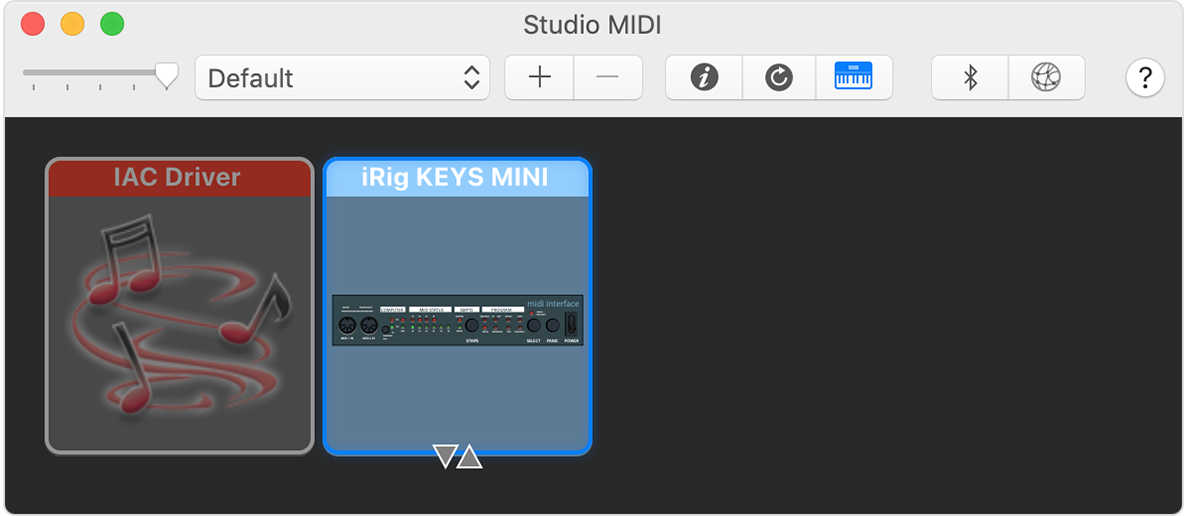
Pour tester l’entrée MIDI sur un appareil, cliquez sur la flèche vers le bas de l’icône de l’appareil sélectionné. Chaque port MIDI de l’appareil possède son propre jeu de flèches. Si votre appareil dispose de voyants d’état pour la transmission de données MIDI, le voyant du port doit s’allumer. Si votre appareil est connecté pour la sortie audio et qu’il est configuré pour recevoir sur le même canal MIDI, l’appareil émet également un son.
Pour tester la sortie MIDI d’un périphérique, jouez une note sur le contrôleur MIDI. Lorsque votre Mac reçoit le signal, la flèche vers le haut pour le port de sortie MIDI correspondant sur votre appareil est mise en surbrillance dans MIDI Studio.
Pour arrêter le test, cliquez sur .
Si votre contrôleur ou votre interface MIDI ne répond pas lorsque vous exécutez l’un de ces tests, assurez-vous qu’il est compatible avec la version de macOS sur votre Mac. Contactez le fabricant pour obtenir de l’aide. Si une mise à jour est disponible, suivez les instructions du fabricant pour mettre à jour votre appareil ou votre logiciel.
Si les modules de son MIDI n’émettent aucun son
Si les voyants d’état de votre interface MIDI s’allument pendant les tests, assurez-vous que vos câbles sont connectés entre les ports de sortie MIDI de l’interface et les ports d’entrée MIDI du module.
Si vous n’entendez toujours pas de son, assurez-vous que les sorties audio de vos modules sont connectées à une console de mixage ou à un autre système d’amplification. Si votre module dispose d’une prise casque, essayez de connecter un casque au module pour vérifier le son.
Les informations se rapportant à des produits non fabriqués par Apple, ou à des sites Web indépendants qui ne sont ni contrôlés ni testés par Apple, sont fournies uniquement à titre indicatif et ne constituent aucune recommandation. Apple ne saurait être tenu responsable de problèmes liés à l’utilisation de tels sites ou produits tiers, ou à leurs performances. Apple ne garantit en aucune façon la fiabilité d’un site Web tiers ni l’exactitude des informations que ce dernier propose. Contactez le fournisseur pour plus d’informations.
